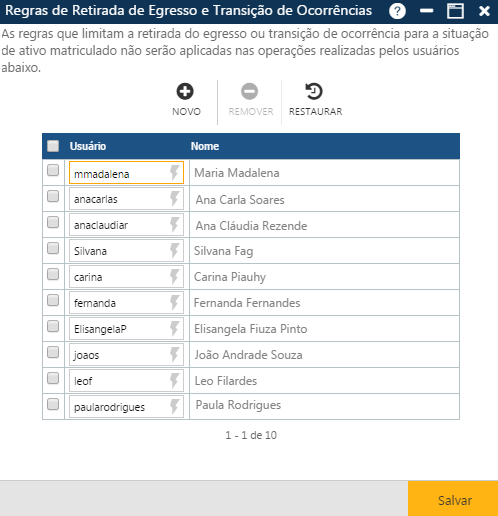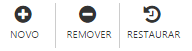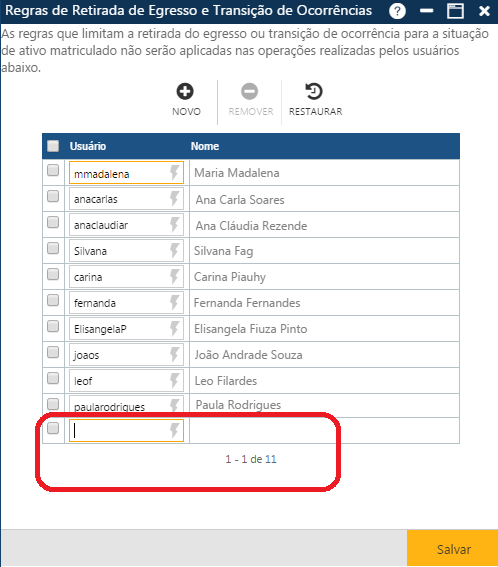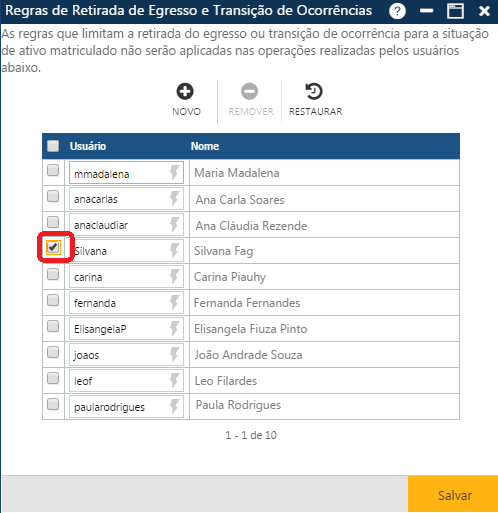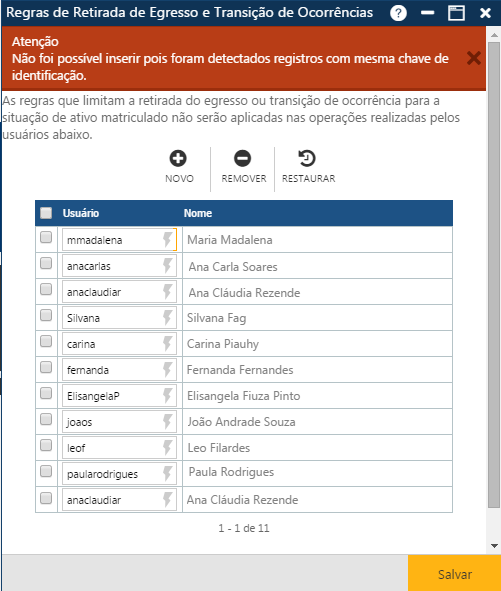Tabela - Regras de Retirada de Egresso e Transição de Ocorrências
O Sagres Acadêmico admite a reversão do lançamento do Egresso de um Aluno. Existem regras no sistema (ver com o Gestor do Sistema) que visam estabelecer condições para esse processo. As regras visam limitar o prazo em que a evasão do Aluno pode ser desfeita. As regras são representadas por parâmetros que deverão ser definidos pela Instituição: inicialmente, o usuário precisa sinalizar no sistema que a Instituição vai utilizar essas regras de controle, em seguida, deve definir até que dia do mês a reversão poderá ser feita (Dia do mês) e finalmente, deve definir até quantos dias após o registro da evasão, ela poderá ser retirada (Número de dias limite). Então, resumindo, a retirada do egresso não será efetuada, caso o valor definido para o dia do mês, citado anteriormente, esteja entre a data de registro do egresso do Aluno, e a data em que o usuário quer fazer a reversão. Por exemplo: caso a dia do mês seja 05, o Aluno teve o egresso no dia 01 do mês, ou no mês anterior, e o usuário quer reverter o egresso no dia 06, então o sistema não permitirá que a operação seja realizada
Essas mesmas regras de restrição são utilizadas quando o usuário vai atualizar Ocorrências de Alunos, quando deseja lançar a ocorrência “Ativo matriculado“, e a Ocorrência anterior era “Ativo não matriculado” ou “Inativo” (essa situação também corresponde de certa forma à “retirada de um egresso”).
As rotinas do Sagres Acadêmico que permitem a retirada dos Egressos e a atualização das Ocorrências dos Alunos, já estão considerando essas regras.
Para completar o processo descrito acima, foi criada essa interface, que visa autorizar alguns usuários que acessam o sistema e têm direito de fazer as reversões de egressos, e as atualizações de ocorrências, a não se submeterem à essas regras de restrição, isto é, eles poderão fazer as reversões, e as atualizações a qualquer tempo. Acessível pelo menu Tabela > Autorização > Regras de Retirada de Egresso a Transição de Ocorrências, do Sagres Acadêmico 3 Web, no perfil do Secretário.
Para acessar a interface de autorização, é preciso clicar sobre o menu especificado acima, para que o sistema apresente a interface Regras de Retirada de Egresso e Transição de Ocorrências, com os usuários que já receberam a autorização para reversão dos egressos/atualizações das ocorrências a qualquer tempo. A interface exibe o total de usuários já autorizados.
Nota
Para identificar os usuários que serão autorizados, serão utilizados os “logins” (“Usuários”) das contas de acesso ao sistema (campo Usuário). Com base no usuário selecionado, o sistema apresentará o nome do mesmo (campo Nome). Essas informações são controladas pelo Sagres Portal. A princípio, o usuário deve ser um técnico.
Na interface apresentada temos 3 botões que permitem executar algumas ações:
Inclusão de Usuário
Alteração de Usuário
Exclusão de Usuário / Restauração das informações
Se por algum motivo o usuário deseja restaurar os dados da interface após a remoção de informações (botão Remover), antes de registrar a exclusão no sistema (botão Salvar), ele deverá acionar o botão Restaurar.
Observações
Caso alguma ação do usuário viole alguma regra da interface, o sistema apresentará uma mensagem indicando o problema encontrado (na figura abaixo temos: tentativa de incluir um usuário mais de uma vez).